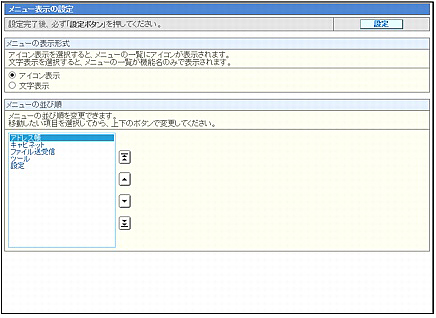メニュー表示の設定を変更する
機能メニューの表示形式や並び順を変更できます。ここで設定した内容は、設定者本人にのみ有効です。
step1 全般の設定画面を表示し、「メニュー表示の設定」をクリックします。
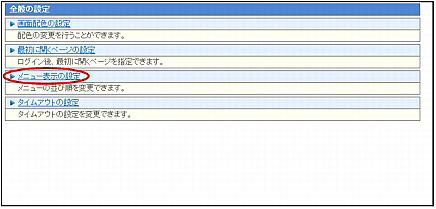
※全般の設定画面の表示方法→「全般の設定画面を表示する」
メニュー表示の設定画面が表示されます。
step2 必要事項を選択し、「設定」ボタンをクリックします。
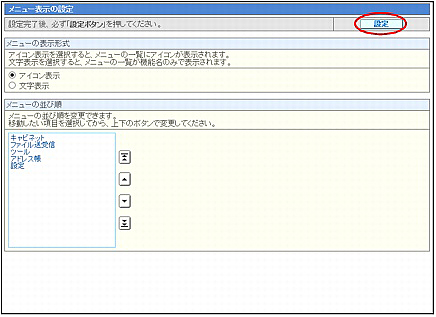
| メニューの表示形式 | 機能メニューの表示形式を選択します。 アイコンで表示する場合、アイコン表示を選択します。 機能名で表示する場合、文字表示を選択します。 |
|---|---|
| メニューの並び順 | 機能メニューの並び順を変更できます。並び順の変更については、「並び順の指定方法」をご覧ください。 |
正常に変更されると、次手順のような画面が表示されます。
step3 「OK」ボタンをクリックします。
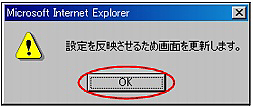
設定が有効になります。
step4 利用者画面が表示されます。

※「メニューの表示形式」で「文字表示」を選択した場合の例です。
■並び順の指定方法
step1 上下に移動させる項目を選択し、下の表のボタンをクリックします。
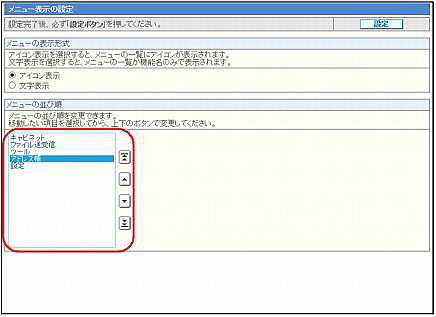
| 一覧の最初に移動します。 | |
| 1つ上に移動します。 | |
| 1つ下に移動します。 | |
| 一覧の最後に移動します。 |
step2 並び替えが確定するまで、手順1を繰り返します。